![]() DBImport 1.0
DBImport 1.0
|
Catégorie / Domaine : |
DB |
|
Compatibilité SCOL
Voy@ger : |
V 3.5 et supérieure |
|
Mise à jour : |
05/2001 |
Fonction
Ce module permet dimporter une table de produits, leurs références et toutes les autres informations à partir de la base de données afin de rendre les produits et leurs informations consultables par les visiteurs du site.
Il est à noter quune seule personne peut effectuer
limportation de la base de données sur le site.
Remarques générales sur lutilisation de ce module :
- La base de données utilisée avec ce module doit être correctement paramétrée via ODBC dans le panneau de configuration de Windows.
- Ce module doit être utilisé conjointement avec le module DBRequest
- Quand une infobulle apparaît à la suite dun mouvement de souris, elle prend le « focus » et un élément précédemment sélectionné dans une liste, par exemple, napparaît plus en surbrillance.
- Il est important de bien cliquer les éléments sinon ils ne seront pas pris en compte : la sélection dun élément avec les touches de direction du clavier ne fonctionne pas.
- Cette opération dimportation nest pas limitée dans le nombre de lignes quelle peut traiter ; ATTENTION ! le serveur est fortement sollicité lors de limport, surtout si plusieurs milliers de lignes sont importées.
Configuration
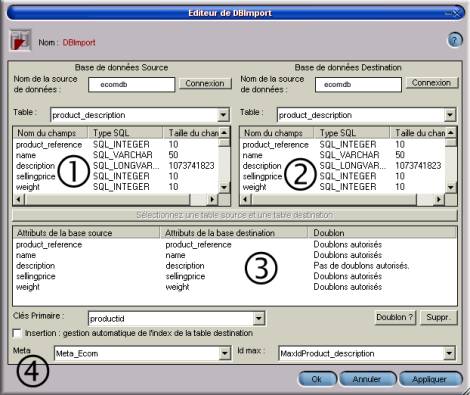
Figure
1 : Interface du module DBImport
|
Pour utiliser ce module/plugin, il est nécessaire de déclarer
dans les ressources de SCOL (fichier usmress.ini) les login et mot de passe
daccès à la base de données utilisée : §
Soit à partir de l'interface du SCOL Voy@ger : -
Faites un clic droit sur licône bleue SCOL dans la
barre de tâches en bas à droite de votre écran, -
Allez dans le menu Avancé
, puis Editeur de
ressources, ce qui permet déditer le fichier usmress.ini §
Soit directement en éditant le fichier usmress.ini
qui se trouve dans le répertoire « scol/ ». Il suffit ensuite dinsérer les 2 lignes suivantes : odbc.odbcAlias.login odbc.odbcAlias.password en précisant lalias ODBC, le login daccès et le mot de
passe correspondant. Exemple : odbc.ecomdb.login Admin odbc.ecomdb.password Admin Attention : odbcAlias ne doit pas contenir les 3
caractères suivants : ". * ?". |
|
|
Base de données
Source |
Permet dindiquer la base de données Source puis cliquer sur
le bouton Connexion pour activer le lien avec la base. Une fois la base
choisie, sélectionner une table de cette base. Les champs, types SQL et
tailles de champs apparaissent alors |
|
‚ |
Base de données
Destination |
Permet dindiquer la base de données Destination (SHOP
dimension) puis cliquer sur le bouton Connexion pour activer le lien
avec la base. Une fois la base choisie, sélectionner une table de cette base. Les champs, types SQL et tailles de champs apparaissent alors. Pour insérer un champ de la base de données source vers la
base de données destinations, il faut sélectionner le champ en le cliquant
puis sélectionner un champ de destination dans la base de donnée destination
puis cliquer sur le bouton Déverser le contenu de lattribut
dans
lattribut
(si aucun champ nest sélectionné le texte du bouton est Sélectionner
une table source et une table de destination). |
|
ƒ |
Choix dun
attribut |
Zone permettant dautoriser ou non la présence de doublons pour chacun des attributs de la base de données et de destination. Sélectionner l(es) attribut(s) désiré(s) puis cliquer sur le bouton Doublon ? pour autoriser/interdire la présence de doublons. Il est possible de les supprimer en les sélectionnant (clic
de souris) puis en cliquant sur le bouton Suppr. |
|
„ |
Mode dinsertion dune
ligne |
Il existe 2 façons dintégrer une ligne dans la base de données : § Via le SGDB qui gère automatiquement linsertion (sauf pour les bases de type MySQL) § Via une table qui décrit lensemble des identifiants de la base (metatable). Dans ce cas, il est nécessaire de définir où se situe la
meta-table ( menu déroulant Meta) et avec quel identifiant de la table il
faut lutiliser (menu déroulant Id max). |
Mise en oeuvre
|
Action |
Fonction |
|
module.événement à DBimport.start |
Démarre le module chez le client |
|
module.événement à DBimport.startImport |
Lance limportation de la base de données |
|
module.événement à DBimport.destroy |
Détruit la partie cliente du module |
|
Evénement |
Fonction |
|
DBimport.out à module.action |
La destruction du module chez le client engendre une action |
|
DBimport.querySQL à module.action |
La demande dune requête SQL engendre une action |
|
DBimport.entering
à module.action |
La création dune instance cliente déclenche une action |
|
DBimport.ImportStarted
à module.action |
Le début de limportation de la base de données déclenche une action |
|
DBimport.ImportEnd à module.action |
La fin de limportation de la base de données déclenche une action |
|
DBimport.shownà module.action |
Laffichage de linterface cliente du module engendre une action |
|
DBimport.hidden à module.action |
La disparition (occultation) de linterface client du module déclenche une action |
|
DBimport.In à module.action |
La création de la partie cliente du module engendre une action |
|
Zone |
Fonction |
Interface |
Affectation |
|
Aucune |
|
|
|